의문
문제: Windows 10에서 DRIVER UNMAPPING INVALID VIEW 오류를 수정하는 방법은 무엇입니까?
블루 스크린을 받았지만 컴퓨터가 로드되었습니다. 다 좋은 것 같은데 같은 DRIVER UNMAPPING INVALID VIEW 오류가 다시 발생했습니다. OS를 업데이트하지 않았거나 프로그램을 설치하지 않았기 때문에 이 문제가 발생할 이유가 없다고 생각합니다. 이 문제를 해결하는 데 도움을 줄 수 있습니까?
해결 답변
이 Blue Screen Of Death의 문제는 Windows 10에 DRIVER_UNMAPPING_INVALID_VIEW 오류가 표시될 때 오류가 하드웨어 또는 드라이버 문제에 결함이 있음을 나타냅니다. 이러한 BSOD[1] 오류가 심각할 수 있고 기계가 손상될 수 있으므로 사용자가[2] 당황하거나 두려워 할 수 있습니다.
Windows 10에서 DRIVER UNMAPPING INVALID VIEW 오류 문제를 해결하는 것이 중요합니다. 블루 스크린 오류를 방지하고 문제를 완전히 해결하기 위해 어떤 문제를 수정해야 하는지 확인합니다. 임의의 오류는 성가신 일이지만 이와 같은 시스템 충돌 및 정지 오류는 영구적인 손상과 시스템 변경으로 이어질 수 있습니다.
DRIVER UNMAPPING INVALID VIEW 오류를 수정할 수 있지만 몇 가지 결정해야 할 사항이 있습니다. Windows 10 운영 체제를 사용하는 경우 버그와 오류가 일반적이며 종종 드라이버 관련 문제, 소프트웨어, 하드웨어 프로그램을 유발할 수 있음을 알아야 합니다.
[3]Windows 10의 DRIVER UNMAPPING INVALID VIEW 오류 및 기타 BSOD 오류는 잘못된 OS 업데이트 또는 설치의 결과일 수도 있습니다. 새로운 것을 설치한 후 문제가 발생하면 그것이 전부일 수 있습니다. Windows 레지스트리 또는 소프트웨어 문제로 인해 문제가 발생한 경우 – 이미지 변경맥 세탁기 X9 당신을 도울 수 있습니다. 더 어려운 수동 솔루션으로 이동하려면 유사한 도구로 시스템 검사를 실행해야 합니다.
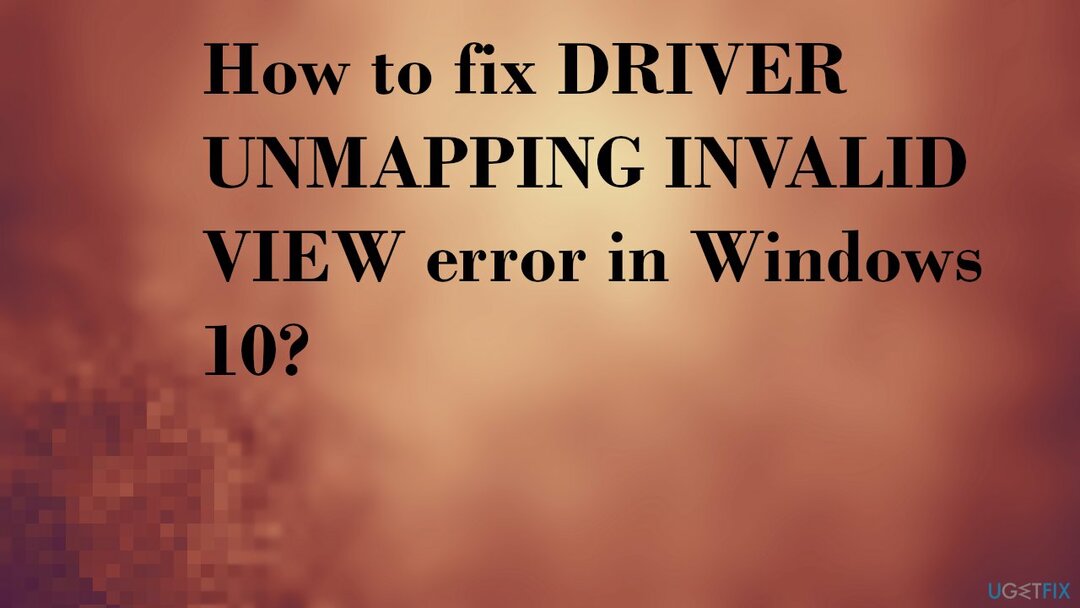
1. 최신 업데이트를 다운로드하여 Windows 10에서 DRIVER UNMAPPING INVALID VIEW 오류를 수정하십시오.
손상된 시스템을 복구하려면 라이센스 버전을 구입해야 합니다. 이미지 변경 이미지 변경.
- 이동 설정.
- 선택하다 업데이트 및 보안 부분.
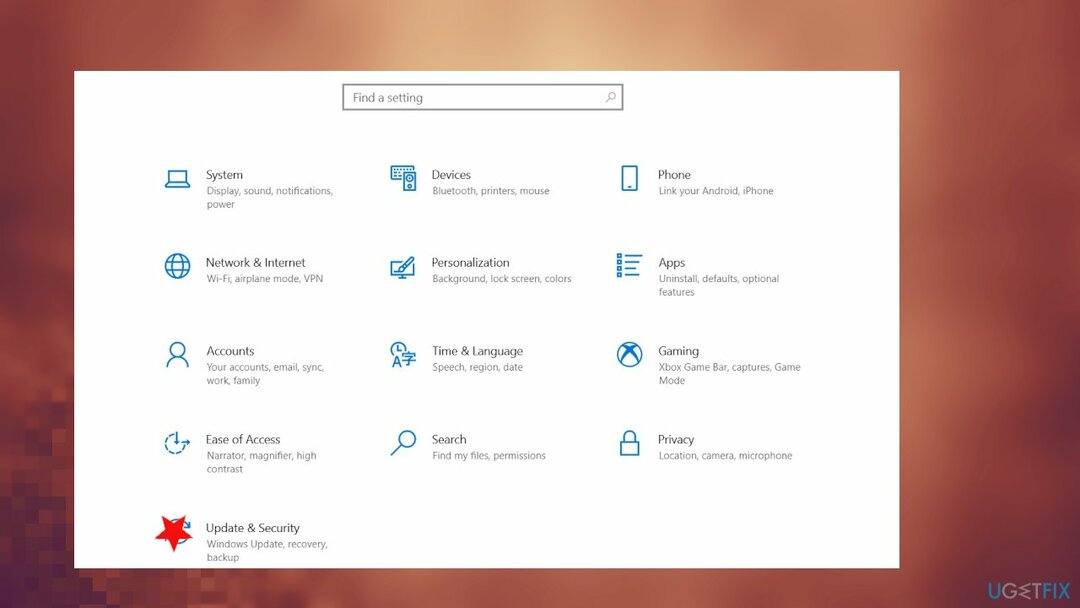
- 오른쪽에서 업데이트 확인.
- 업데이트 설치를 기다리고 재부팅 당신의 장치.
2. 하드웨어 문제 해결사 실행
손상된 시스템을 복구하려면 라이센스 버전을 구입해야 합니다. 이미지 변경 이미지 변경.
- 를 마우스 오른쪽 버튼으로 클릭 시작 그리고 고르다 설정.
- 이동 업데이트 및 보안 부분.
- 선택하다 문제 해결.
- 선택하다 BSOD 오른쪽을 클릭하고 문제 해결사를 실행합니다.
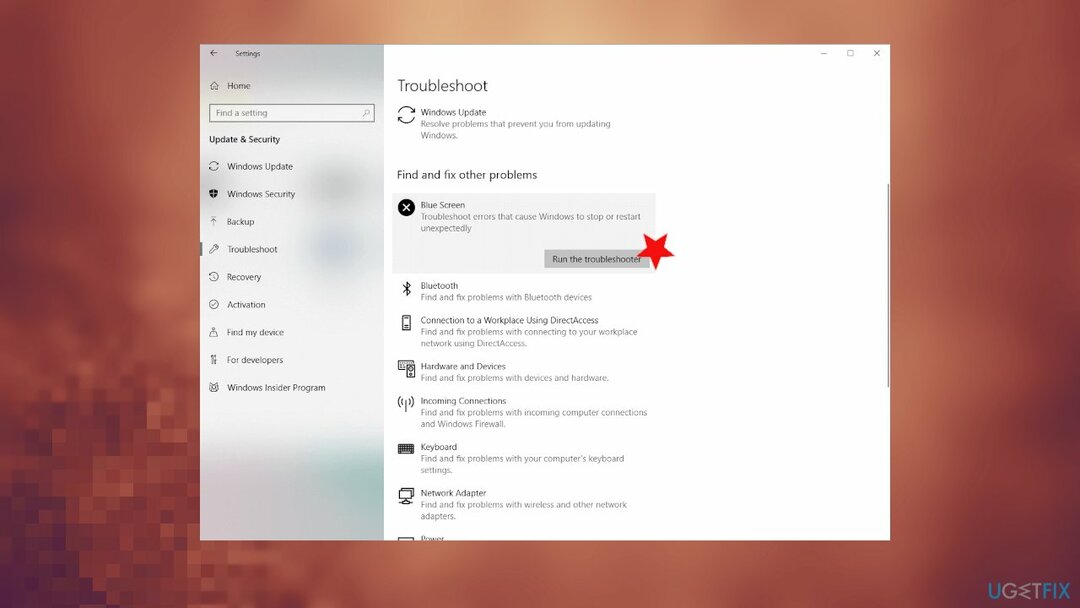
- 마법사를 따릅니다.
3. 드라이버를 업데이트하여 DRIVER UNMAPPING INVALID VIEW 오류 수정
손상된 시스템을 복구하려면 라이센스 버전을 구입해야 합니다. 이미지 변경 이미지 변경.
- 누르다 윈도우 + X 선택하다 기기 관리자.
- 확장하다 특정 섹션.
- 근처에 느낌표가 있는 결함이 있는 드라이버를 찾을 수 있습니다.
-
마우스 오른쪽 버튼으로 클릭 설치된 드라이버를 선택한 다음 드라이버를 업데이트합니다.
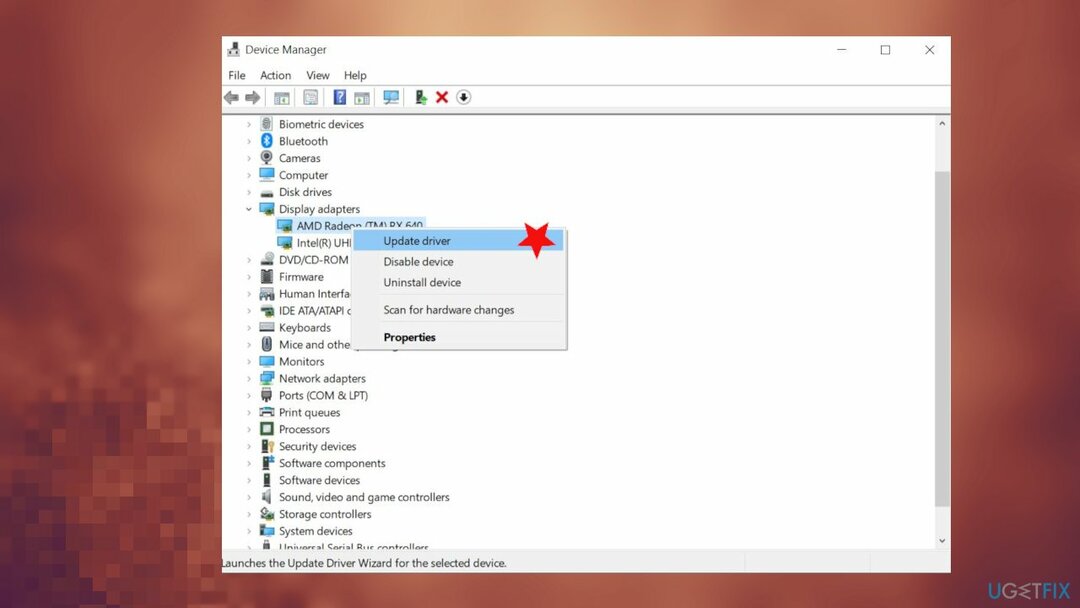
- 누르다 윈도우 + X 선택하다 기기 관리자.
- 확장하다 사운드, 비디오 및 게임 컨트롤러.
- 마우스 오른쪽 버튼으로 클릭 설치된 사운드 드라이버를 선택한 다음 드라이버를 업데이트합니다.
4. SFC 스캔 및 DISM 실행
손상된 시스템을 복구하려면 라이센스 버전을 구입해야 합니다. 이미지 변경 이미지 변경.
- 유형 cmd 윈도우 검색에서
- 를 마우스 오른쪽 버튼으로 클릭 명령 프롬프트 그리고 선택 관리자 권한으로 실행
- 다음 명령을 입력하고 누르십시오 입력하다:
sfc /scannow
- 스캔이 완료될 때까지 기다렸다가 재부팅 당신의 PC.
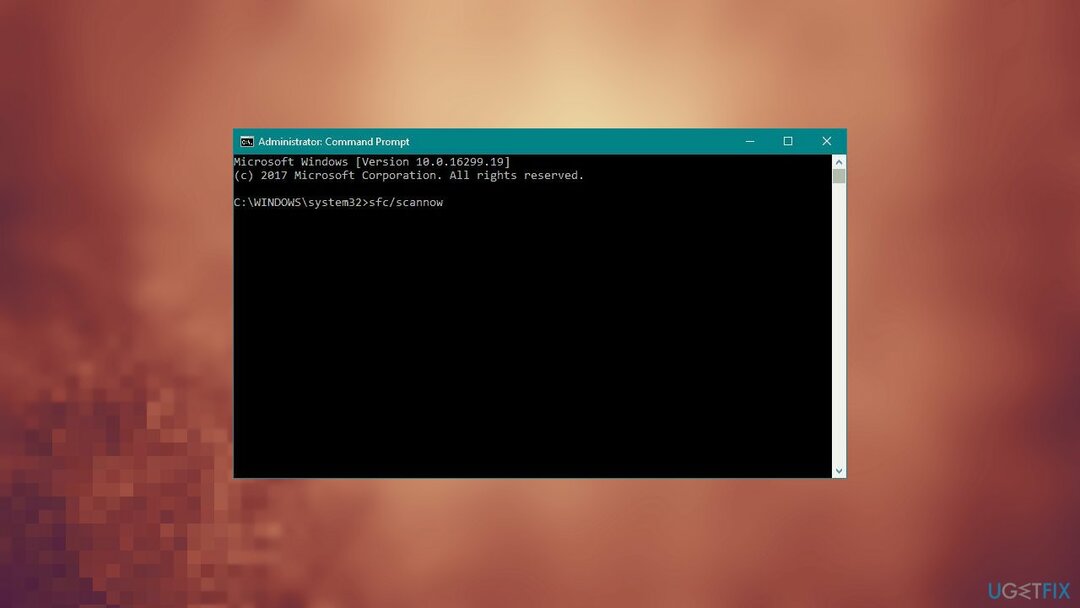
- 열려있는 다시 명령 프롬프트.
- 복사 및 붙여 넣기:
DISM.exe /온라인 /Cleanup-image /Scanhealth - 누르다 입력하다.
- 이제 다음을 입력하십시오.
DISM.exe /온라인 /Cleanup-image /Restorehealth - 누르다 입력하다 실행합니다.
5. Windows에서 DRIVER UNMAPPING INVALID VIEW 오류를 수정하기 위해 문제가 있는 앱 비활성화
손상된 시스템을 복구하려면 라이센스 버전을 구입해야 합니다. 이미지 변경 이미지 변경.
- 누르다 윈도우 키 + R 열기 위해 운영 상자.
- 유형 MS 구성 Enter 키를 누릅니다.
- 딸깍 하는 소리 선택적 시작 그리고 체크 해제 시작 항목 로드.
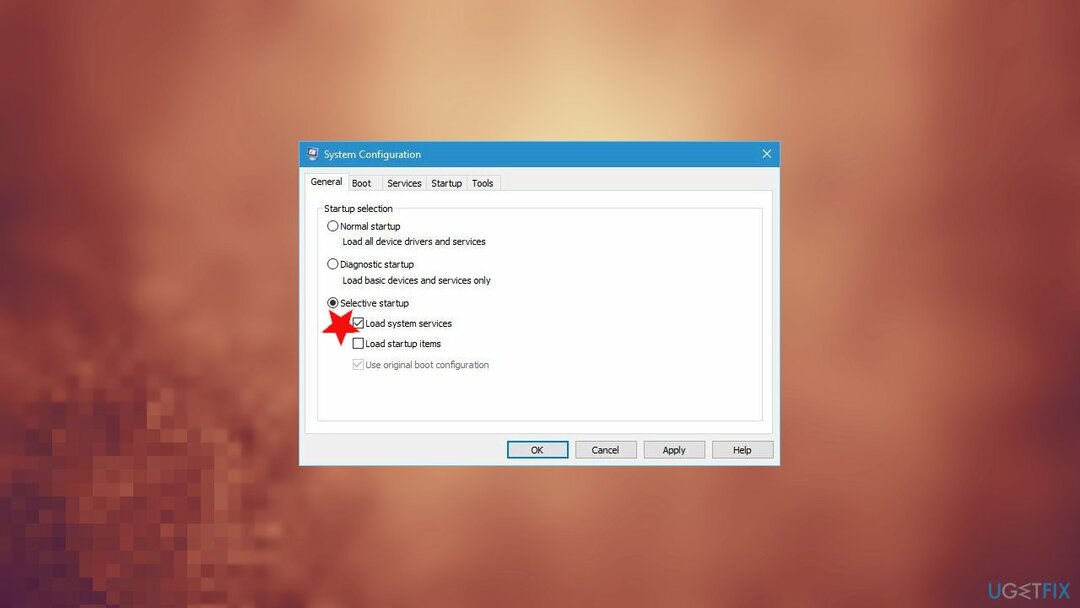
- 로 이동 서비스 탭 및 확인 모든 Microsoft 서비스 숨기기.
- 눌러 모두 비활성화 단추.
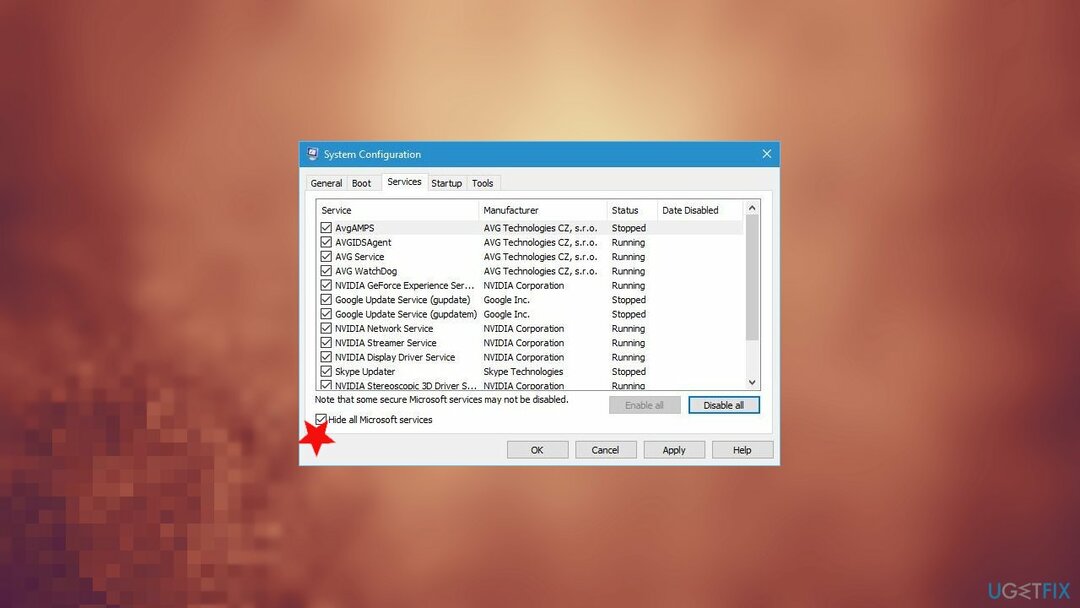
- 딸깍 하는 소리 적용하다 및 확인을 눌러 변경 사항을 저장합니다.
- 눌러 작업 관리자 시작 Ctrl + Shift + Esc
- 로 이동 시작 탭.
- 목록의 각 항목을 마우스 오른쪽 버튼으로 클릭하고 장애를 입히다 메뉴에서.
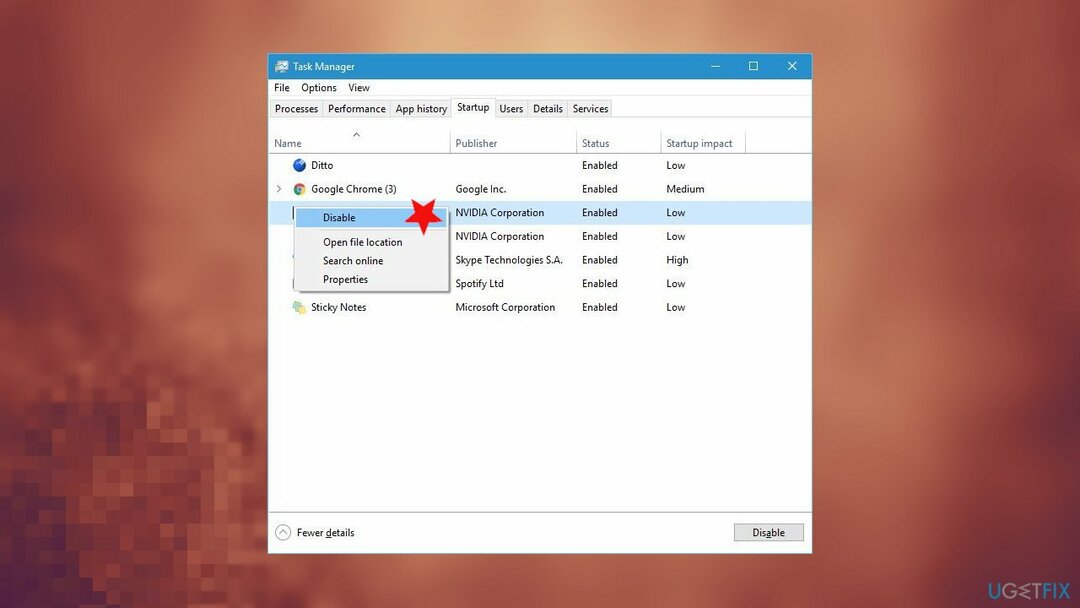
- PC를 다시 시작합니다.
6. 윈도우 초기화
손상된 시스템을 복구하려면 라이센스 버전을 구입해야 합니다. 이미지 변경 이미지 변경.
- 컴퓨터를 몇 번 다시 시작하여 자동 복구를 시작합니다.
- 선택하다 문제 해결.
- 그 다음에 이 PC를 초기화합니다.
- 딸깍 하는 소리 모두 제거.
- Windows 10 설치 미디어를 삽입하라는 메시지가 표시될 수 있습니다.
- 선택하다 Windows가 설치된 드라이브만.
- 내 파일만 제거.
- 딸깍 하는 소리 초기화 Windows 10 재설정을 시작하고 지침을 따르십시오.
자동으로 오류 복구
ugetfix.com 팀은 사용자가 오류를 제거하기 위한 최상의 솔루션을 찾도록 돕기 위해 최선을 다하고 있습니다. 수동 수리 기술로 어려움을 겪고 싶지 않다면 자동 소프트웨어를 사용하십시오. 모든 권장 제품은 당사 전문가의 테스트 및 승인을 거쳤습니다. 오류를 수정하는 데 사용할 수 있는 도구는 다음과 같습니다.
권하다
지금 그것을 할!
수정 다운로드행복
보장하다
지금 그것을 할!
수정 다운로드행복
보장하다
Reimage를 사용하여 오류를 수정하지 못한 경우 지원 팀에 도움을 요청하십시오. 귀하의 문제에 대해 알아야 한다고 생각하는 모든 세부 정보를 알려주십시오.
특허 받은 이 수리 프로세스는 사용자 컴퓨터에서 손상되거나 누락된 파일을 대체할 수 있는 2,500만 개의 구성 요소 데이터베이스를 사용합니다.
손상된 시스템을 복구하려면 라이센스 버전을 구입해야 합니다. 이미지 변경 맬웨어 제거 도구.

VPN은 다음과 관련하여 중요합니다. 사용자 개인 정보. 쿠키와 같은 온라인 추적기는 소셜 미디어 플랫폼 및 기타 웹사이트뿐만 아니라 인터넷 서비스 제공업체 및 정부에서도 사용할 수 있습니다. 웹 브라우저를 통해 가장 안전한 설정을 적용하더라도 인터넷에 연결된 앱을 통해 계속 추적할 수 있습니다. 게다가 Tor와 같은 개인 정보 보호에 중점을 둔 브라우저는 연결 속도가 느려 최적의 선택이 아닙니다. 귀하의 궁극적인 개인 정보를 위한 최상의 솔루션은 개인 인터넷 액세스 – 익명으로 온라인에서 보안을 유지하십시오.
데이터 복구 소프트웨어는 당신을 도울 수 있는 옵션 중 하나입니다 파일 복구. 파일을 삭제하면 허공으로 사라지지 않습니다. 파일 위에 새 데이터가 기록되지 않는 한 시스템에 남아 있습니다. 데이터 복구 프로 하드 드라이브에서 삭제된 파일의 작업 복사본을 검색하는 복구 소프트웨어입니다. 이 도구를 사용하면 귀중한 문서, 학교 과제, 개인 사진 및 기타 중요한 파일의 손실을 방지할 수 있습니다.